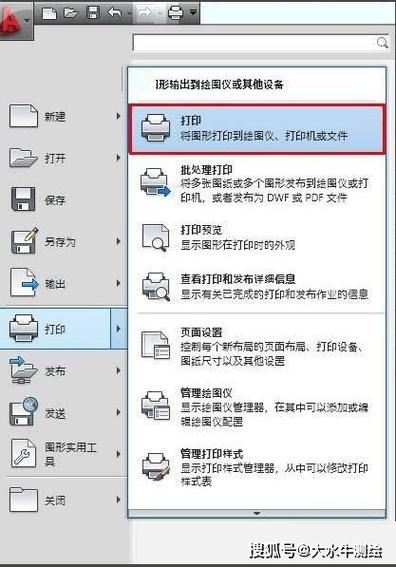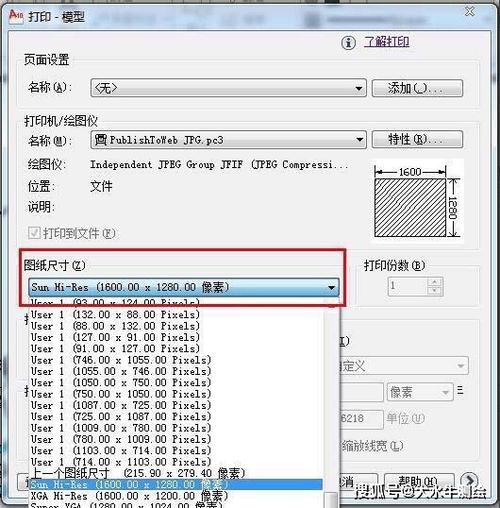本文概述:在工程设计和建筑领域中,CAD图纸是基本且重要的设计文档。然而,有时我们需要将这些CAD图纸转换为易于分享和查看的图片格式,如JPG。本文将详细说明一种简易的方法来实现这一转换,以便于非专业人员能轻松地查看这些图纸。
在现代工程和建筑项目的实施过程中,CAD图纸通常用于精确地展示设计细节。虽然CAD文件非常适合编辑和设计工作,但在某些情况下,分享这些文件并不方便。例如,对于客户、业主或其他团队成员,他们可能没有安装CAD软件。此时,将CAD图纸转化为JPG图片就显得尤为重要,因为JPG是一种广泛支持的图像格式,几乎可以在所有设备上打开。下面,我们将介绍一个简单有效的方法来完成这种转换。第一步是选择一个合适的软件工具。在市场上,有多种CAD软件提供了“导出”或“保存为”功能,可以直接将CAD文件转换为JPG格式。其中,常用的选项包括AutoCAD、SolidWorks和SketchUp等。这些软件都能在操作界面中找到相应的功能按钮。如果你没有这些软件,也可以选择一些在线转换工具,这些网页应用程序通常能够支持各种CAD格式,并提供转换为JPG的服务。
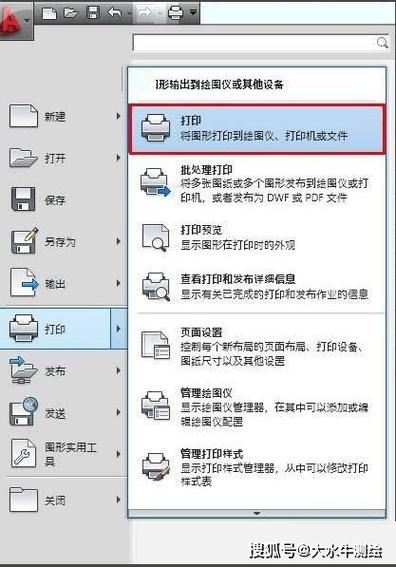
在使用软件工具进行转换时,你首先需要打开CAD图纸
,然后在菜单栏中寻找“文件”选项。点击“文件”后,再选择“导出”或“保存为”。此时,你应该会看到一个下拉菜单,其中有多个可选择的文件格式。你需要选择“JPG”作为输出格式。有些软件还会提供一些额外的设置选项,例如分辨率和图片质量,建议根据实际需求调整这些参数以获得最佳的图片效果。如果选择在线转换工具,则步骤会稍微不同。通常,你需要访问相关的网站,然后上传你的CAD文件。网站通常会自动识别文件格式,并给出可转换的选项。选择“JPG”作为目标格式后,只需等待片刻,网站便会生成转换后的图片,并提供下载链接。在转换过程中,
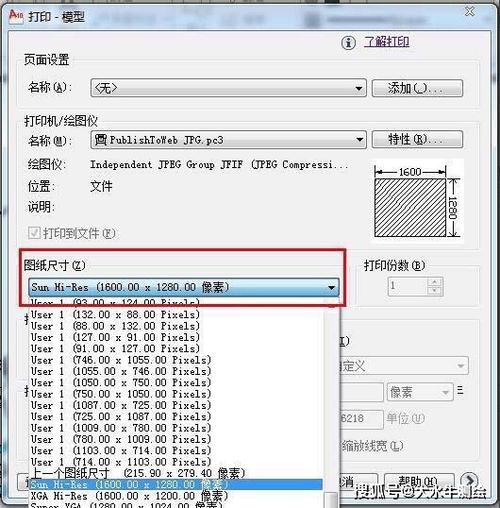
注意分辨率和质量的设置很重要
。较高的分辨率能够确保图纸中的细节得到充分保留,而过低的分辨率可能导致图纸细节模糊不清。此外,高质量设置虽然能够保证良好的视觉效果,但同时也会使文件体积增大。因此,在处理大型图纸或者需要发送邮件的情况下,应综合考虑文件大小与质量之间的平衡。最后,还有一种简单但不太常用的方法,即使用截图工具。对于小型图纸或快速预览,此方法有效。只需在电脑屏幕上显示所需的图纸区域,然后使用系统自带或第三方截图软件截取并保存为JPG格式。这种方法简单快捷,但难以保证高质量和完整性,更适合临时使用。总之,无论采用哪种方法,将CAD图纸转换为JPG图片都是为了适应不同场景的需求。通过CAD软件内置功能、在线工具或截图工具,可以轻松实现这种转换。同时,根据具体情况合理调整输出设置,能够确保最终图片不仅能适合各种设备观看,还能保留图纸的设计精度。希望这篇说明能够帮到您,让转化过程变得简单而直观。
BIM技术是未来的趋势,学习、了解掌握更多BIM前言技术是大势所趋,欢迎更多BIMer加入BIM中文网大家庭(http://www.wanbim.com),一起共同探讨学习BIM技术,了解BIM应用!